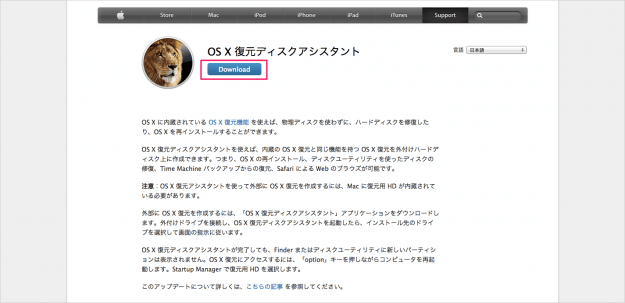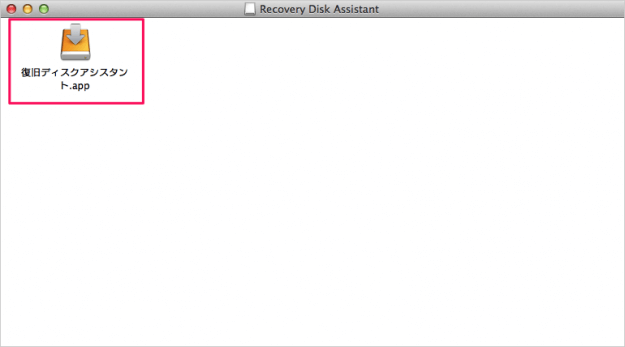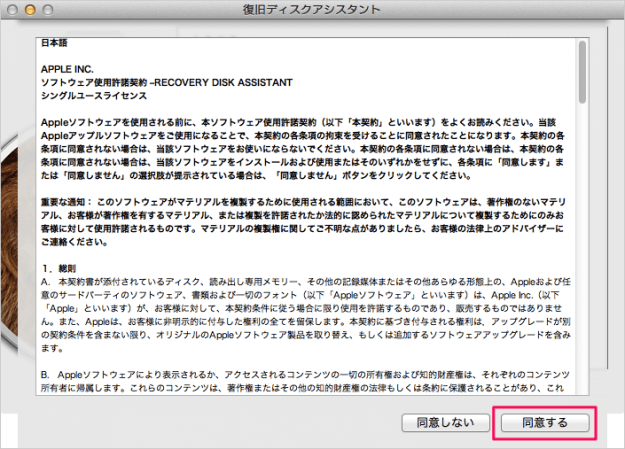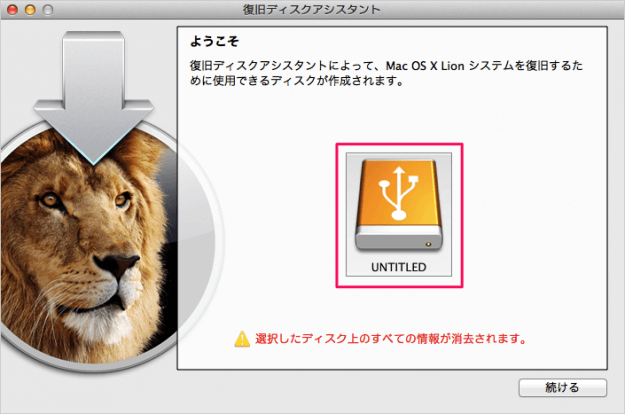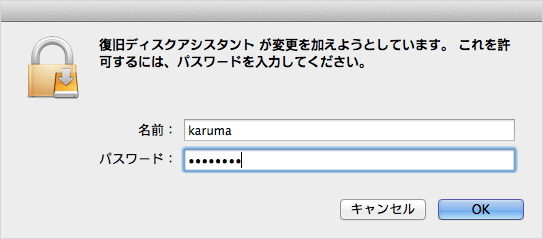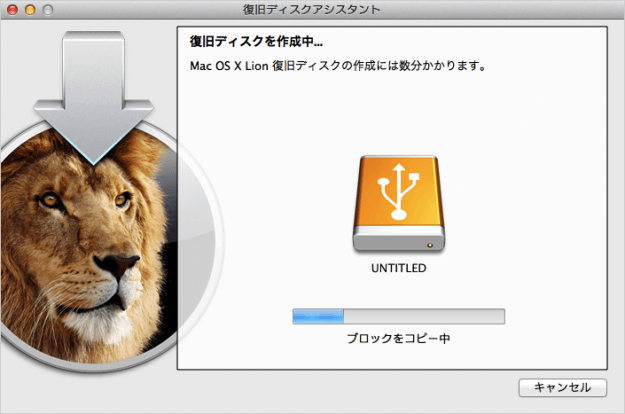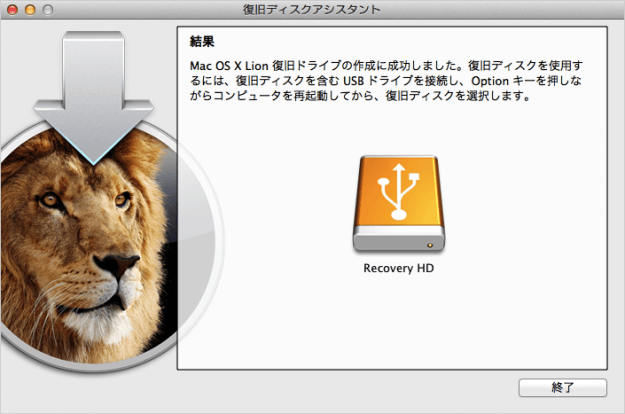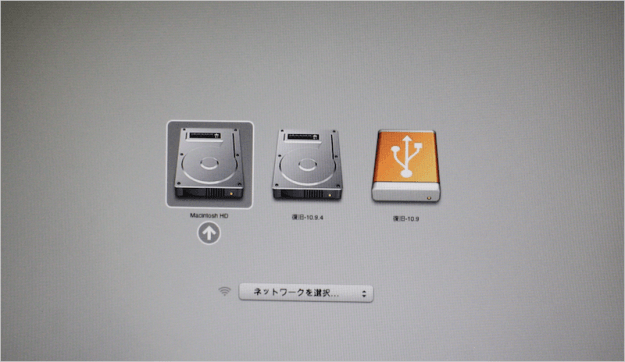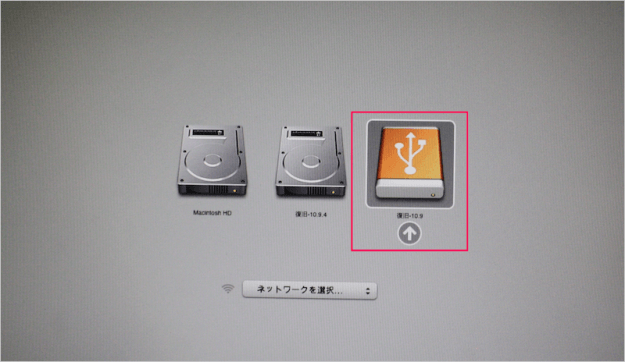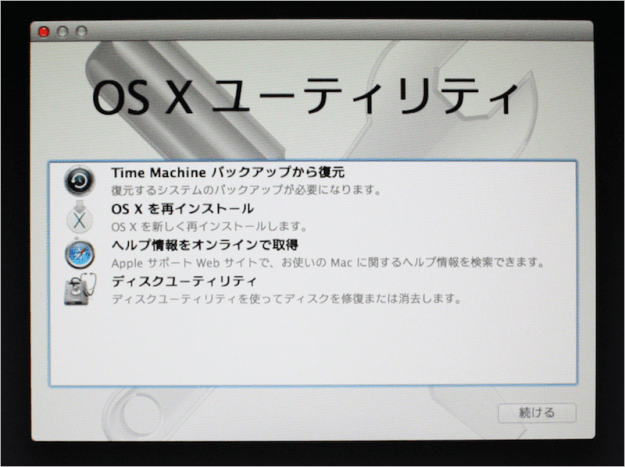目次
ここではMacが起動しないときに利用する「復元ディスクの作成」方法を紹介します。
復元ディスクの作成には、1GB 以上の空き容量があるUSBメモリ・ハードディスクが必要なので、用意しておきましょう。
Mac - 復元ディスクの作成
クリックすると dmgファイルのダウンロードがはじまります。
ダウンロードした dmgファイルを開き「復旧ディスクアシスタント」を起動します。
起動すると「復元ディスクアシスタント」の「ソフトウェア使用許諾契約」が表示されるので、「同意する」をクリックします。
復元ディスクを作成する「ディスク」を選択し、「続ける」をクリックします。
※ 選択したディスク上のすべての情報が消去されます。
作成には2〜3分かかります。
「復元ディスク」の作成が完了しました。「終了」をクリックします。
復元ディスクの使い方
「option」キーを押しながら(押しっぱなし)、Macの電源を投入します。
すると、「OS X ユーティリティ」が表示されるので、ここから「OS X の再インストール」や「ディスクの修復」を実行しましょう。